Pokud jste vývojář nebo jako Linux a chcete mít Bash shell k dispozici na Windows 10, je možné nainstalovat následující jednoduchý postup.
společnost Microsoft ve své dychtivosti udržet si své vlastní publikum a přilákat nové uživatele do systému Windows 10 nedávno kývla na svět Linuxu. Jedním z nejdůležitějších bylo zahrnout linuxový subsystém pro Windows 10, něco, co udělal s aktualizací výročí.
to umožňuje mít Bash shell k dispozici v prostředí Windows, což se nedávno zdálo nemožné bez použití virtualizace.
Bash je implementován v systému Windows 10 nativně, bez emulace. To bylo možné díky spolupráci mezi společnostmi Microsoft a Canonical (Ubuntu) a dalšími vývojáři distribuce.
před pokračováním v instalačních krocích je důležité objasnit, že to není Linux ve Windows přesně, ale jednoduše nástroj, který nám umožňuje používat příkazy Linuxu.
jak nainstalovat Bash v systému Windows 10 (verze Debianu)
Požadavky
- než začneme instalovat, musíme splnit řadu požadavků. První je zřejmý: potřebujeme aktualizaci výročí systému Windows 10.
- druhým požadavkem je spuštění 64bitové verze systému Windows.
Instalace
Otevřete nabídku Start systému Windows > Konfigurace > Aktualizace a Zabezpečení > Pro Vývojáře
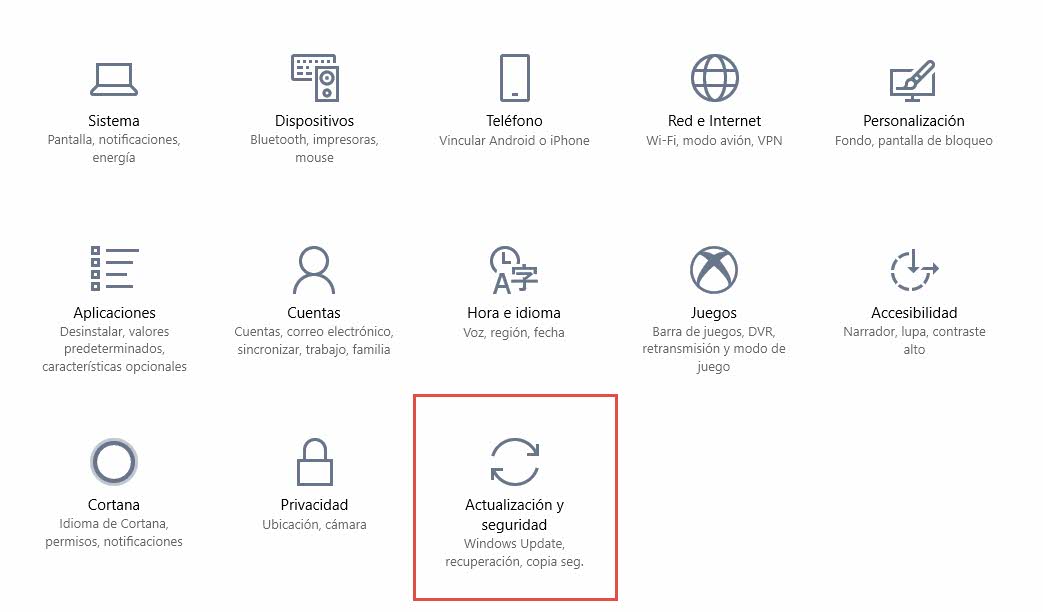
Nyní musíte označit volbu Režim pro Vývojáře

Přijměte varovná zpráva. Dialogové okno průběhu se nyní zobrazí následovně:
![]()
režim bude chvíli trvat, než stáhne potřebné balíčky. Po dokončení musíte restartovat počítač.
po restartování otevřete ovládací panel stisknutím kombinace kláves WINDOWS + R a zadáním „control“. Dále vyhledejte možnost Povolit nebo zakázat funkce systému Windows.

Nyní vyberte subsystém Windows pro Linux a klikněte na OK.

nainstalujte Linux na náš Windows
po restartování počítače budeme moci mít emulátor Linuxu na Windows. Ale nejdřív musíme udělat pár kroků. Jak uvidíte, Bash se nezobrazí v seznamu nedávno nainstalovaných aplikací.
pro dokončení instalace:
- otevřete nabídku Start a vyhledejte bash.exe stisknutím klávesy enter později.
- objeví se následující okno, které nás v podstatě přesměruje do Windows store, abychom nainstalovali distribuci dříve:

- Pokud budeme hledat „Linux“ nebo název distribuce ve Windows Store, se zobrazí výsledky jako následující:
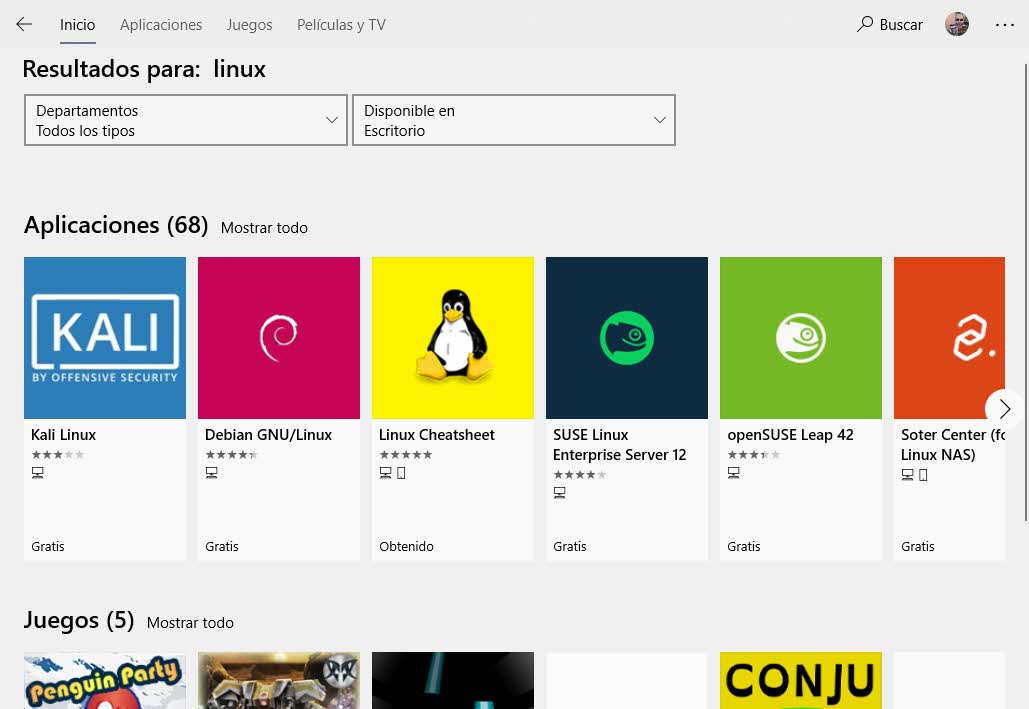
- Nainstalujte požadované výsledky, v tomto případě Debian.

- Po dokončení instalace můžeme otevřít Bash.exe a začněte definovat uživatelské jméno a heslo.

jsme hotovi. Jak vidíte, interpret bash pro Windows rozpoznává nejběžnější příkazy: ls, cat, tail atd. Uživatelé mohou být také přidány.

Všimněte si, že v současné době má určitá omezení. Například není připraven používat grafická prostředí, jako je KDE nebo Gnome. Toto je pouze základní příkazový řádek. Nakonec také nemůžeme spouštět skripty ani spouštět programy ze samotného systému Windows.
Další věcí, které můžeme udělat s tím jsou, například pomocí VI:

Také, poté, co Microsoft má aktualizovaný bash v průběhu času (na první pohled to nebylo) nyní máme možnost instalovat balíky pomocí apt správce balíčků, kromě toho budou moci používat dpkg.

Pokud jste již použili tuto funkci Windows 10, řekněte nám o zkušenosti 😉